win10运行软件弹出商店如何解决 win10软件弹出商店怎么处理
更新时间:2024-01-22 12:05:30作者:xiaoliu
一些用户反映在他们使用Win10操作系统时,运行某些软件时会弹出Windows商店,这个问题给用户带来了困扰,因为他们希望直接使用软件而不是被引导到商店页面。针对这个问题,我们需要找到解决办法,以便能够顺利运行软件并提高使用效率。下面将介绍一些解决Win10软件弹出商店问题的方法,希望能够对大家有所帮助。
具体方法:
1、在开始上右键点设置按钮。
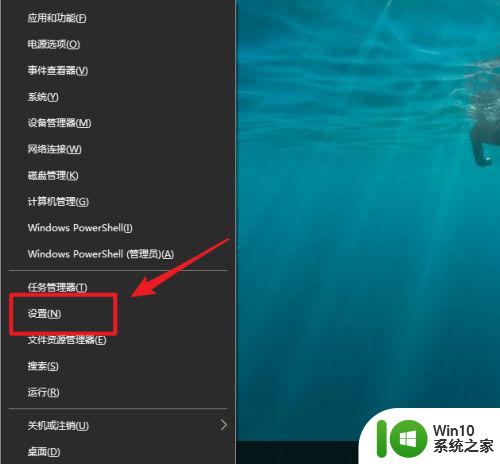
2、点应用。
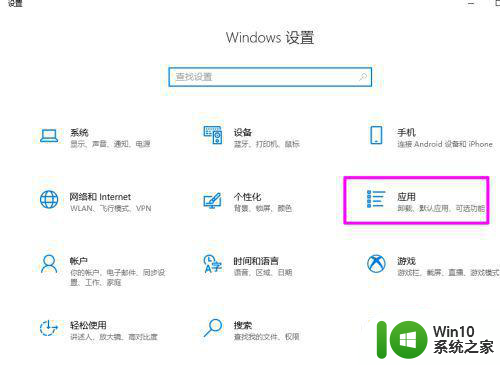
3、看看获取应用的位置是不是设置为了仅微软应用商店。错误原因就出在这里。
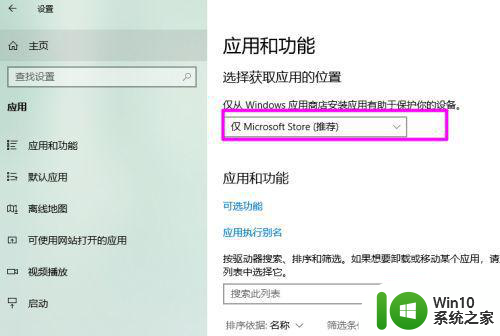
4、点下拉按钮。选择下图所示的选项。
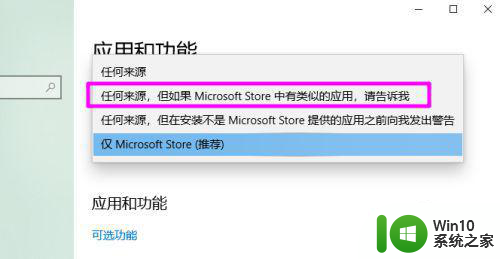
5、设置完成即可正常安装程序了。
以上就是win10运行软件弹出商店如何解决的全部内容,碰到同样情况的朋友们赶紧参照小编的方法来处理吧,希望能够对大家有所帮助。
win10运行软件弹出商店如何解决 win10软件弹出商店怎么处理相关教程
- win10使用微软应用商店下载软件出现错误代码0x80070426怎么处理 Win10微软应用商店下载软件出现错误代码0x80070426解决方法
- win10商店下载软件总出现错误的解决技巧 win10商店下载软件总出现错误如何解决
- win10商店下载不了软件怎么办 win10商店下载不了软件如何修复
- win10打开应用商店弹出错误代码0x80070422解决技巧 win10打开应用商店弹出错误代码0x80070422怎么办
- win10登录应用商店却不弹出界面的解决方法 win10登录应用商店却不弹出界面怎么办
- win10应用商店软件卸载的残留怎么清除 win10应用商店软件卸载后残留如何清理
- win10自带软件商店打不开如何解决 win10软件商店打不开怎么办
- win10自带应用商店软件下载的不显示图标怎么办 win10自带应用商店软件下载的图标不显示怎么解决
- win10商店错误代码0x80D02017如何解决 微软商店0x80D02017错误解决方案
- win10应用商店下载软件没反应解决方法 win10应用商店无法下载软件怎么办
- win10应用商店下载不了软件解决方法 win10应用商店无法下载软件怎么办
- win10使用应用商店出现网络连接问题的处理方法 win10使用应用商店出现网络连接问题如何解决
- 《极品飞车13:变速》win10无法启动解决方法 极品飞车13变速win10闪退解决方法
- win10桌面图标设置没有权限访问如何处理 Win10桌面图标权限访问被拒绝怎么办
- win10打不开应用商店一直转圈修复方法 win10应用商店打不开怎么办
- win10错误代码0xc0000098开不了机修复方法 win10系统启动错误代码0xc0000098怎么办
win10系统教程推荐
- 1 win10桌面图标设置没有权限访问如何处理 Win10桌面图标权限访问被拒绝怎么办
- 2 win10关闭个人信息收集的最佳方法 如何在win10中关闭个人信息收集
- 3 英雄联盟win10无法初始化图像设备怎么办 英雄联盟win10启动黑屏怎么解决
- 4 win10需要来自system权限才能删除解决方法 Win10删除文件需要管理员权限解决方法
- 5 win10电脑查看激活密码的快捷方法 win10电脑激活密码查看方法
- 6 win10平板模式怎么切换电脑模式快捷键 win10平板模式如何切换至电脑模式
- 7 win10 usb无法识别鼠标无法操作如何修复 Win10 USB接口无法识别鼠标怎么办
- 8 笔记本电脑win10更新后开机黑屏很久才有画面如何修复 win10更新后笔记本电脑开机黑屏怎么办
- 9 电脑w10设备管理器里没有蓝牙怎么办 电脑w10蓝牙设备管理器找不到
- 10 win10系统此电脑中的文件夹怎么删除 win10系统如何删除文件夹
win10系统推荐
- 1 系统之家ghost win10 32位经典装机版下载v2023.04
- 2 宏碁笔记本ghost win10 64位官方免激活版v2023.04
- 3 雨林木风ghost win10 64位镜像快速版v2023.04
- 4 深度技术ghost win10 64位旗舰免激活版v2023.03
- 5 系统之家ghost win10 64位稳定正式版v2023.03
- 6 深度技术ghost win10 64位专业破解版v2023.03
- 7 电脑公司win10官方免激活版64位v2023.03
- 8 电脑公司ghost win10 64位正式优化版v2023.03
- 9 华硕笔记本ghost win10 32位家庭版正版v2023.03
- 10 雨林木风ghost win10 64位旗舰安全版下载v2023.03